Il est de plus en plus courant pour nous d'utiliser un logiciel de connexion à distance depuis notre PC pour accéder à d'autres ordinateurs sans quitter notre siège. Dans le cas où nous voulons nous concentrer sur les connexions SSH, l'une des propositions les plus populaires et les plus utilisées depuis longtemps est la Logiciel PuTTY .
La vérité est qu'aujourd'hui, nous avons de nombreuses alternatives sous forme de programmes pour effectuer ces connexions à distance. La qualité de ceux-ci dépendra en grande partie de la bande passante disponible à ce moment-là, ou de la puissance des deux stations. Quoi qu'il en soit, ces applications nous présentent bon nombre de leurs propres fonctions qui nous facilitent ces tâches. Noter que logiciel de contrôle à distance est extrêmement utile pour les utilisateurs finaux et les entreprises.

Par conséquent, la première chose à faire est de choisir la proposition qui correspond le mieux aux besoins que nous avons. Comme nous l'avons mentionné, PuTTY est l'une des alternatives les plus connues et les plus utilisées depuis des années. Bien qu'il ne nous offre pas une image particulièrement frappante ou attrayante Interface utilisateur , il se caractérise par sa fonctionnalité. Cela est dû au fait que dès le premier instant, nous pourrons configurer le programme grâce à la fenêtre qui apparaît après son exécution.
Mais il est également vrai que, pour gagner du temps, nous préférons enregistrer certaines données sur sessions utilisateur à distance , pour un accès plus rapide à l'avenir. C'est quelque chose qui nous permet de rendre le logiciel tel que nous l'utilisons au fil du temps. C'est pourquoi ci-dessous Et afin d'être plus productif dans PuTTY , ci-dessous, nous verrons comment créer des raccourcis déjà enregistrés des subventions du programme.
Améliorez votre productivité dans PuTTY avec cette astuce
La première chose que nous devons prendre en considération est qu'ici nous aurons la possibilité de créer autant d'accès directs que de sessions enregistrées . Nous les stockons dans le logiciel que nous avons mentionné, auquel nous pouvons accéder après avoir exécuté PuTTY de manière conventionnelle. Mais beaucoup trouveront sûrement beaucoup plus confortable d'avoir des icônes qui appellent directement certaines sessions afin qu'elles puissent être ouvertes directement à partir de Windows . Par exemple, nous pouvons placer ces raccourcis sur le bureau du système pour les avoir toujours à portée de main.
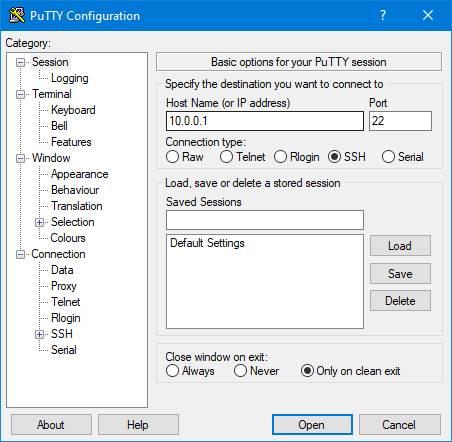
Tout ce dont nous avons besoin pour réaliser ce dont nous vous parlons est se faire attribuer le nom dans le programme à chacune de ces sessions mémorisées. Ensuite, nous allons créer un nouveau raccourci dans Windows, par exemple en faisant un clic droit sur le bureau. Ici, nous cliquons sur l'option de menu Nouveau / Accès direct. À partir du bouton Parcourir, nous devons accéder au chemin du disque où nous avons installé le programme de contrôle à distance, et sélectionner son exécutable .EXE.
Une fois que nous avons l'accès direct, nous cliquons dessus avec le bouton droit et sélectionnons biens . Maintenant, dans le Champ Destination , à la fin du chemin du fichier, nous ajoutons ce qui suit :
-load "NOMBRE_SESION"
Comme nous l'avons mentionné précédemment, c'est quelque chose que nous pouvons répéter autant de fois que nous le voulons et avec les sessions enregistrées dont nous avons besoin. La seule chose que nous devons changer dans l'accès créé est le nom spécifié dans le paramètre que nous vous avons montré.
